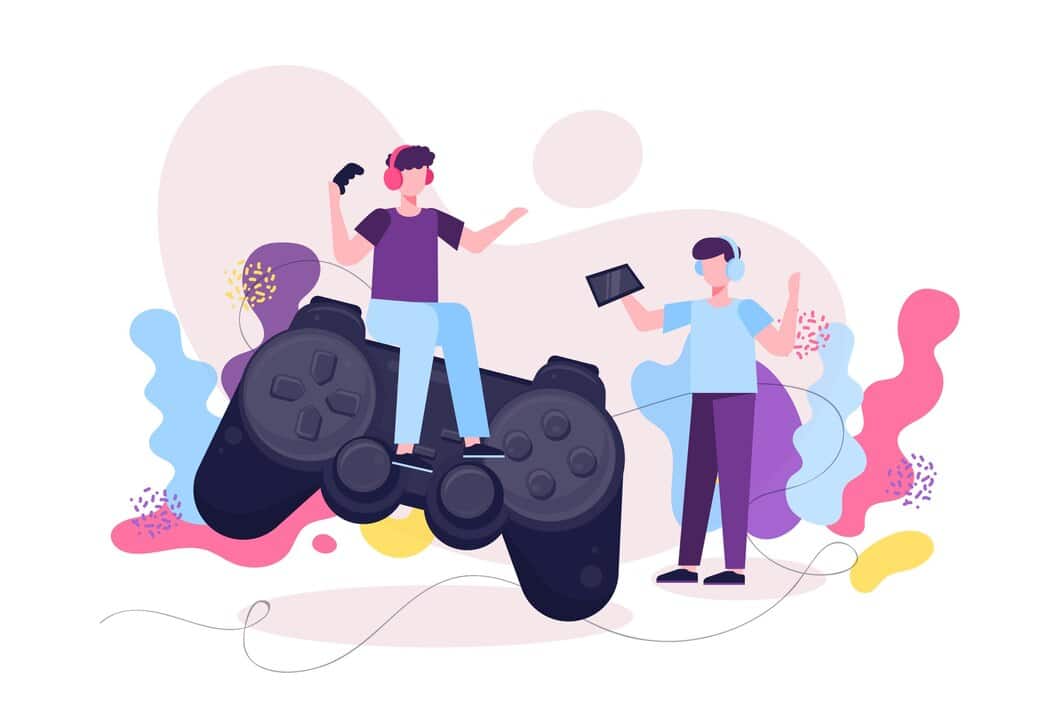В процессе работы с операционной системой могут возникать ситуации, когда необходимо вернуть её к предыдущему состоянию. Это особенно важно при возникновении неполадок, которые затрудняют нормальное функционирование компьютера. Однако иногда попытки выполнить данную операцию сталкиваются с трудностями, что требует дополнительного внимания и анализа.
В данной статье рассмотрены основные причины, которые могут препятствовать успешному выполнению этой задачи. Мы разберём возможные сценарии, а также предложим эффективные способы их устранения. Это поможет вам избежать потери данных и восстановить стабильную работу устройства.
Если вы столкнулись с подобной проблемой, не стоит паниковать. Существует несколько методов, которые позволят справиться с возникшими сложностями. Далее мы подробно рассмотрим каждый из них, чтобы вы могли выбрать наиболее подходящий для вашей ситуации.
Почему не создается точка восстановления
Иногда система может не выполнять резервное копирование состояния, что вызывает вопросы у пользователей. Это может быть связано с различными факторами, начиная от настроек операционной среды и заканчивая техническими ограничениями. В данном разделе рассмотрим основные причины, которые могут препятствовать успешному завершению процесса.
Одной из частых проблем является отключение соответствующей функции в настройках. Если опция не активирована, система не сможет сохранить текущее состояние. Также стоит проверить наличие свободного места на диске, так как недостаток памяти может стать препятствием для выполнения задачи.
Другой возможной причиной является повреждение системных файлов или конфликт с установленным программным обеспечением. В таких случаях рекомендуется провести диагностику и устранить неполадки. Кроме того, ограничения, связанные с правами администратора, могут блокировать выполнение операции.
Наконец, проблемы с драйверами или аппаратными компонентами также могут влиять на процесс. Проверка оборудования и обновление необходимых компонентов помогут устранить возможные сбои.
Как исправить сбой в Windows 10
Проверка системных файлов
Одной из частых причин неполадок является повреждение важных компонентов. Для их проверки выполните следующие шаги:
- Откройте командную строку с правами администратора.
- Введите команду
sfc /scannowи нажмите Enter. - Дождитесь завершения процесса. Если будут найдены повреждения, система автоматически их исправит.
Обновление драйверов и программного обеспечения
Устаревшие или некорректно работающие драйверы могут вызывать сбои. Чтобы обновить их:
- Откройте «Диспетчер устройств».
- Найдите устройство с восклицательным знаком или обновите драйверы для всех компонентов.
- Используйте функцию «Обновить драйвер» или загрузите актуальные версии с сайта производителя.
Также рекомендуется проверить наличие обновлений для самой системы:
- Перейдите в «Параметры» → «Обновление и безопасность».
- Нажмите «Проверить наличие обновлений».
- Установите все доступные обновления.
Эти действия помогут устранить большинство неполадок и повысить стабильность работы.
Ошибки при резервном копировании системы
Процесс сохранения данных для последующего восстановления может сопровождаться различными сбоями, которые препятствуют успешному завершению операции. Эти проблемы могут возникать из-за аппаратных ограничений, программных конфликтов или неправильных настроек. Понимание причин таких неполадок поможет минимизировать риски и обеспечить надежное дублирование информации.
Одной из распространенных причин сбоев является недостаток свободного места на накопителе, куда записываются резервные данные. Если объем памяти недостаточен, процесс прерывается, и пользователь получает уведомление о невозможности завершить операцию. Также проблемы могут быть связаны с повреждением файловой системы или ошибками в работе драйверов, что приводит к невозможности доступа к необходимым ресурсам.
Другой частой причиной является конфликт программного обеспечения. Некоторые приложения, особенно антивирусы или утилиты для работы с дисками, могут блокировать доступ к определенным файлам или разделам, что делает невозможным создание копии. В таких случаях рекомендуется временно отключить подобные программы или добавить исключения в их настройках.
Кроме того, сбои могут возникать из-за некорректных параметров в настройках операционной системы. Например, неправильно заданные права доступа или отключенные службы, отвечающие за работу с резервными копиями, могут привести к невозможности выполнения задачи. Проверка и корректировка этих параметров часто помогает устранить проблему.
Для предотвращения подобных ситуаций рекомендуется регулярно проверять состояние оборудования, обновлять программное обеспечение и следить за достаточным объемом свободного пространства на диске. Это позволит минимизировать вероятность возникновения сбоев и обеспечить стабильность процесса сохранения данных.
Решения для восстановления работоспособности
Проверка системных ресурсов
Первым шагом рекомендуется проверить состояние дискового пространства и оперативной памяти. Недостаток свободного места или перегруженность ОЗУ могут привести к сбоям. Очистка временных файлов и завершение ненужных процессов часто помогают улучшить производительность.
Использование встроенных инструментов
Операционная среда предоставляет встроенные утилиты для диагностики и устранения проблем. Запуск проверки целостности системных файлов и сканирование на наличие повреждений могут восстановить корректную работу. Также полезно воспользоваться функцией отката к предыдущему состоянию, если оно было сохранено.